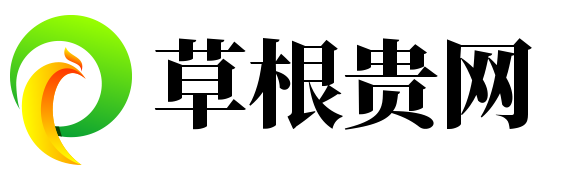如何在外部硬盘上保存Xbox Series X/S游戏
新的 Xbox 主机配备 1TB ( Xbox Series X ) 或 512GB (Xbox Series S) 内置存储空间可供使用。与索尼 PlayStation 5 不同的是,它没有可供使用的内部扩展插槽,因此如果您想扩展存储空间,则必须插入外部硬盘驱动器。

虽然 1TB 或 512GB 听起来像是一笔慷慨的津贴,但用完它并不需要付出太多努力。如果您定期加载轮流选择的游戏,您会发现自己循环执行卸载和重新下载您想玩的游戏的相同过程 - 特别是如果它们是较大的游戏。
添加外部存储需要付费,但它可以节省您所有的下载时间。根据您选择的类型,您可以直接从额外的驱动器运行游戏,或者使用控制台的文件管理功能在内部和外部存储之间交换游戏。
在 Xbox Series X/S 上选择外部驱动器
向 Xbox Series X/S 添加存储的最佳选择是使用主机背面的专用存储扩展卡插槽(它看起来像一个更大的 USB 端口,标记为存储扩展)。游戏可以直接从插入此处的扩展卡运行,因此它与内部存储一样好,但它也是更昂贵的选择。
只有两家驱动器制造商生产官方 Xbox 扩展卡——Seagate 和 Western Digital——因此,如果您也走这条路,那么您在驱动器的选择上就会受到一定的限制。您可以选择 512GB、1TB 或 2TB 内部存储,安装起来就像将其插入扩展卡端口一样简单。
在使用 Xbox Series X/S 上的 USB-A 端口时,您几乎可以选择任何您喜欢的外部 SSD 或 HDD,只要容量为 128GB 并且驱动器支持 USB 3.0 或更高版本。您可以使用带有单独电源的外部驱动器或通过 Xbox 上的 USB 端口供电的外部驱动器。
与非官方扩展卡(来自 Seagate 或 Western Digital)的外部驱动器的区别在于,您无法直接从它们运行 Xbox X/S 游戏 - 您需要在内部存储上交换游戏才能玩它们,这仍然比每次下载它们要快。但是,如果您仍在玩某些为旧版 Xbox 主机制作的游戏,则它们将直接从您的外部存储运行。
在 Xbox Series X/S 上使用外部驱动器
无论您在 Xbox X/S 上使用什么扩展卡或外部驱动器,只要将其插入,主机都应该会检测到它。您还应该看到屏幕上弹出一条消息,询问您是否要使用该驱动器存储媒体文件(如屏幕截图)或游戏和应用程序 - 大多数情况下是后者。如果该驱动器未针对 Xbox 正确格式化,系统也会邀请您对其进行格式化。
您可以打开“设置”(通过主屏幕上的齿轮图标),然后选择“系统和存储设备” ,找到与外部存储设备相关的所有选项。内部存储和任何外部存储设备都将与可用空间一起列出:选择任何驱动器以对其进行重命名、重新格式化或查看驱动器上的实际内容。
版权声明:本文由用户上传,如有侵权请联系删除!